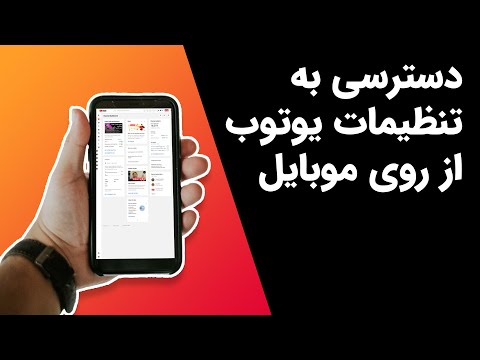با YouTube Live ، می توانید رویدادهای زنده مانند مسابقات ورزشی ، اخبار ، کنسرت های موسیقی و جلسات بازی را تماشا کنید. با استفاده از مرورگر یا برنامه تلفن همراه YouTube می توانید از تماشای YouTube Live از رایانه خود لذت ببرید ، و این wikiHow به شما نشان می دهد که چگونه.
گام
روش 1 از 2: از طریق مرورگر

مرحله 1. از طریق یک مرورگر وب به https://youtube.com بروید و وارد حساب خود شوید
می توانید از مرورگر وب در رایانه یا تلفن استفاده کنید و هر دو در یک فرایند مشابه کار می کنند.

مرحله 2. روی Live کلیک کنید
در منوی سمت چپ صفحه ، تحت عنوان "موارد بیشتر از YouTube" قرار دارد. شما به کانال زنده منتقل می شوید و می توانید محتوایی را که در حال ضبط/پخش مستقیم است پیدا کنید.
- اگر این منو را نمی بینید ، روی نماد منوی سه خطی کلیک کنید (" ☰ ”) در سمت چپ صفحه.
- برای مشاهده سایر دسته های پخش مانند "پخش زنده ویژه" ، "اکنون زنده" ، "اکنون زنده - بازی" ، "اکنون زنده - اخبار" و "اکنون زنده - ورزش" را بکشید.
- روی دکمه کلیک کنید " اشتراک در ”اگر می خواهید در کانال های مشترک مشترک شوید ، با رنگ قرمز در کنار برخی از کانال های زنده.

مرحله 3. برای تماشای فیلم روی آن کلیک کنید
ویدئو در یک صفحه جدید با ستون چت زنده در سمت راست باز می شود.
- برای برقراری ارتباط در اتاق گفتگوی زنده ، یک پیام را در قسمت "چیزی بگو" تایپ کنید و Enter یا Return را برای ارسال پیام فشار دهید.
- برای مکث آن می توانید روی دکمه مکث در پنجره پخش زنده کلیک کنید. دوباره روی دکمه کلیک کنید تا ویدیو از آخرین نقطه/قسمتی که تماشا کرده اید پخش شود.
روش 2 از 2: از طریق برنامه تلفن همراه

مرحله 1. برنامه YouTube را در تلفن یا رایانه لوحی خود باز کنید
این نماد برنامه شبیه یک دکمه بازی قرمز و سفید است. می توانید آن را در صفحه اصلی یا کشوی برنامه یا با جستجوی آن پیدا کنید.

مرحله 2. نماد جستجو را لمس کنید

در گوشه سمت راست بالای صفحه قرار دارد.

مرحله 3. کلمه کلیدی جستجو را وارد کرده و دکمه جستجو را فشار دهید
لیستی از نتایج جستجو را مشاهده خواهید کرد. نوشته های نتایج جستجو که به صورت زنده پخش می شوند با عبارت "زنده" در قسمت داخلی علامت گذاری می شوند. می توانید نتایج جستجو را فقط برای نمایش ویدیوهای زنده فیلتر کنید.

مرحله 4. نماد فیلتر را لمس کنید

در گوشه سمت راست بالای صفحه قرار دارد. یک پنجره جدید نمایش داده می شود.

مرحله 5. Live را لمس کنید
پس از آن ، تمام ویدیوهای زنده برای کلمات کلیدی جستجو که استفاده کرده اید در صفحه نتایج جستجو نمایش داده می شود.

مرحله 6. روی Apply ضربه بزنید
شما به نتایج جستجو هدایت می شوید ، اما فقط ویدئوهای زنده را مشاهده خواهید کرد.